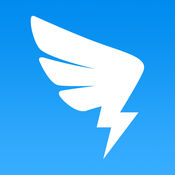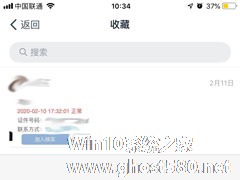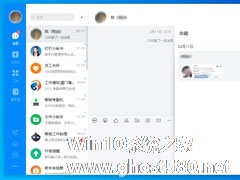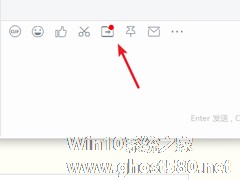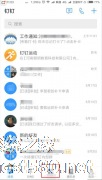-
钉钉如何查看自己的收藏?钉钉收藏文件查看方法
- 时间:2024-11-22 21:59:43
大家好,今天Win10系统之家小编给大家分享「钉钉如何查看自己的收藏?钉钉收藏文件查看方法」的知识,如果能碰巧解决你现在面临的问题,记得收藏本站或分享给你的好友们哟~,现在开始吧!
许多人都会将钉钉中与工作相关的一些文件及图片收藏起来,以便在解析下来的工作中查看、使用。但一些刚刚开始接触钉钉的用户,并不清楚在钉钉中如何查看自己的收藏!下面小编就来分享一下钉钉收藏文件查看的方法,有需要的朋友可以稍作参考。
方法步骤
打开钉钉,点击“我的”;

进入我的页面后,选取“收藏”;

之后,就可以看到自己收藏的全部内容了。

以上就是关于「钉钉如何查看自己的收藏?钉钉收藏文件查看方法」的全部内容,本文讲解到这里啦,希望对大家有所帮助。如果你还想了解更多这方面的信息,记得收藏关注本站~
『本*文♀来源Win10系统之家,未经同意不得转载!』
相关文章
-
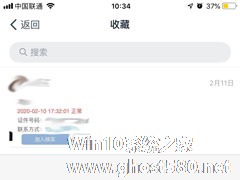
许多人都会将钉钉中与工作相关的一些文件及图片收藏起来,以便在解析下来的工作中查看、使用。但一些刚刚开始接触钉钉的用户,并不清楚在钉钉中如何查看自己的收藏!下面小编就来分享一下钉钉收藏文件查看的方法,有需要的朋友可以稍作参考。
方法步骤
打开钉钉,点击“我的”;
进入我的页面后,选取“收藏”;
之后,就可以看到自己收藏的全部内容了 -
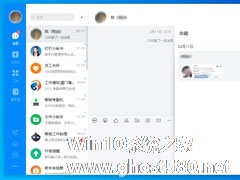
在许多人的印象中,钉钉自带的收藏功能仅支持手机客户端,用户在PC端是无法查看自己收藏的文件的。值得庆幸的是,官方在PC版的最新版本中终于带来了“收藏”功能!那么,钉钉电脑版该如何查看自己的收藏呢?让我们来了解一下。
方法步骤
打开钉钉,点击“我”;
然后,点击对话框中的“<”;
接着,选取&ldqu -
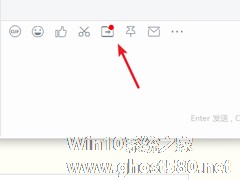
钉钉如何查看收到的文件?当我们使用钉钉收到文件时,想要看之前的文件时,应该怎么查看呢?下面就由小编介绍一下使用钉钉查看文件的具体方法步骤。
方法步骤
1、打开聊天窗口,点击工具栏上面的“文件夹”发送文件图标。
2、分别可以发送本地文件、本地文件夹、钉盘文件三种不同的类型。可以根据实际文件所在的位置来确定选择哪个,常用的是使用本地文件。
... -
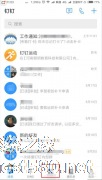
如何查看钉钉勤奋榜?钉钉是一个移动办公平台,现在很多公司都在用钉钉进行考勤打卡,同时在钉钉上也可以查看勤奋榜来了解企业内部人员的工作情况,非常方便。那么钉钉勤奋榜在哪里查看?下面就是查看钉钉勤奋榜的步骤,一起了解一下吧!
1、打开手机上的钉钉,在页面底部点击公司名称。
2、点击进入公司的工作界面之后,点击【内外勤管理】中的【考勤打卡】。
3、在【考...